(→Release: "более большее" изменено на "большее" (неграмотно)) |
(максимальная typo) |
||
| (не показана 1 промежуточная версия 1 участника) | |||
| Строка 41: | Строка 41: | ||
=== Step Velocity как источник модуляции === | === Step Velocity как источник модуляции === | ||
На выходе пошагового секвенсора сигнал | На выходе пошагового секвенсора сигнал имеет собственные параметры '''Velocity''' и '''Hold''' и это может быть использовано как источник модуляции сигнала в панели '''Misc Mod'''. Этот сигнал может быть применен, например при создании гейт-эффектов. Для этого выберите '''Step Vlcty''' как источник модуляции и направте его к '''Mix AB'''. Затем установите слайдеры '''Mix A''' и '''B''' на 0, так, чтобы выходной сигнал проходил исключительно через '''Step Velocity'''. | ||
== Distortion == | == Distortion == | ||
| Строка 109: | Строка 109: | ||
[[Файл:Sylenth1_master_effects_chorus_depth.jpg|right]] | [[Файл:Sylenth1_master_effects_chorus_depth.jpg|right]] | ||
Параметр '''Depth''' регулирует глубину распространения задержки в звуке. Если '''Depth''' равен 0, то никакой модуляции не произайдет (величина задержки будет постоянной). При значении 10 модуляция будет | Параметр '''Depth''' регулирует глубину распространения задержки в звуке. Если '''Depth''' равен 0, то никакой модуляции не произайдет (величина задержки будет постоянной). При значении 10 модуляция будет максимальная. | ||
=== Rate === | === Rate === | ||
Текущая версия от 05:31, 17 августа 2021
Данная статья является частью цикла статей Sylenth
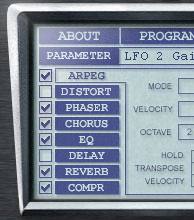
LCD экран в середине пользовательского интерфейса содержит семь звуковых эффектов и арпеджиатор. Главные эффекты применяются в конце звукового потока, после всех обработок. Каждый эффект имеет собственную группу параметров настройки на LCD экране. Чтобы переключиться между различными эффектами, нажмите на название эффекта в левой стороне экрана.
Эффекты могут быть включены или выключены, устанавливая или снимая галочку на квадратном переключателе, расположенном рядом с названием эффекта. Параметры настроек эффекта могут быть скопированы и вставлены в различные пресеты, используя кнопки C и P в правом верхнем углу каждой группы эффектов.
Арпеджиатор
Mode
Арпеджиатор - автоматизированный MIDI секвенсор. Он проигрывает ноты, в определенном мелодическом порядке, установленном специальными настройками. Если вы выбираете, например, способ Uр, то при нажатии на клавишу клавиатуры будут проигрываться ноты в восходящем порядке, при способе Down, наоборот в низходящем. Опция Up\Down позволяет комбинировать установку проигрывания нот в возрастающем и низходящем порядке. Опция Random будет проигрывать случайную последовательность нот, в той тональности, какую вы взяли на клавиатуре. Наконец, при установках Step Seq и Step Chord, будут проигрывать ноты определенные в пошаговом секвенсере. При Step Seq вы можете играть одну ноту в одно время, при Step Chord вы можете играть целые аккорды, которые устанавливаются в пошаговом секвенсоре.

Time
Ручка Time устанавливает продолжительность звучания между двумя последовательно взятми нотами и это определяет скорость, с которой будут проигрываться ноты.
Gate
Вы можете изменить длительность каждой ноты, используя ручку Gate. Когда Gate установлена посередине, это означает, что длительность каждой ноты будет равна половине между двумя последовательными нотами.
Wrap
Параметром Wrap можно зациклить проигрывание определенной группы нот. Когда Wrap устанавливается, например на 8, проигрываемый цикл будет состоять из 8 нот и с каждой 8-ой ноты, цикл будет проигрываться с начала.
Octave
Установки опции Octave определяют в диапазоне скольких октав будет проигрываться нотная секвенция.
Пошаговый секвенсор
У основания группы Arpeggiator вы найдете пошаговый секвенсор. Он предназначен для расположения нот в заданном порядке. Параметр Transpose определяет высоту каждой ноты, которые будут добавлены к ноте, взятой на клавиатуре. Например значение +12 означает, что высота нот будет изменена точно на 12 полутонов (одна октава). Установки Transpose используются только тогда, когда параметры арпеджиатора установлены на Step Seq или Step Chord. Параметры Velocity определяют с какой скоростью будет проигрываться каждая нота. Если Velocity устанавливается в "-",нота не будет сыграна вообще. Кроме того длительность каждой ноты может быть продлена, используя опцию Hold и например для созданя глиссандо.
Velocity
Есть пять различных методов, с помощью которых вы можете изменить громкость нот. Если параметры Velocity установлены на Key, все настройки Velocity каждой ноты будут использоваться в секвенсоре. В режиме Hold все ноты секвенсора будут иметь ту же громкость, что и нота, которая была взята перед ними. Также возможно использовать Velocity в пошаговом секвенсоре, установив в меню Velocity параметр Step, а также Step+Key и Step+Hold (это еще 2 способа). Когда любой из этих методов выбран, сила, с которой будут проигрываться ноты будет смешиваться с установками Velocity в пошаговом секвенсоре.
Step Velocity как источник модуляции
На выходе пошагового секвенсора сигнал имеет собственные параметры Velocity и Hold и это может быть использовано как источник модуляции сигнала в панели Misc Mod. Этот сигнал может быть применен, например при создании гейт-эффектов. Для этого выберите Step Vlcty как источник модуляции и направте его к Mix AB. Затем установите слайдеры Mix A и B на 0, так, чтобы выходной сигнал проходил исключительно через Step Velocity.
Distortion
Type
В Sylenth есть 5 типов эффекта Distortion: Overdrive, Foldback, Clip, Decimate и Bitcrush. Каждый из типов придает сигналу различное звуковое и гармоническое содержание. Вы можете переключаться между типами, нажимая на стрелку или перетаскивая мышку вверх и вниз.

Amount
Ручка Amount определет степень воздействия искажений на сигнал. При небольшом значении Amount придаёт звуку теплоту, подобно тому, как это делает эффект ламповый усилитель. Большое количество Amountиспользуется для того, чтобы придать звуку тяжелых искажений.
Dry/Wet
Ручка Dry/Wet определяет в какой пропорции смешаны сигналы обработанный Distortion-ом (wet) и первоначальный необработанный (dry). При значении 0 сигнал сигнал проходит сквозь эффект необработанным, при значении 10, проходит полностью обработанный сигнал.
Phaser
Шести ступенчатый стерео-фэйзер создаёт в частотном спектре вырезы и перемещает их вместе с отдельными частотами вверх или вниз, используя внутренний LFO.

CenterFreq
Ручка CenterFreq устанавливает позицию среднего выреза в частотном спектре. Вращая эту ручку, можно управлять заставить все вырезы двигаться по частотам вверх или вниз. Этот параметр может модулировать внутренний LFO, но вы можете также использовать и панель модуляции.
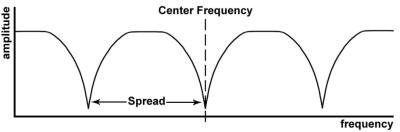
Spread
Ручка Spread определяет расстояние между вырезами в спектре частот. При небольшом значении Spread вырезы располагаются близко друг от друга, что даёт классический эффект фэйзера.
LR Offset
С помощью ручки LR Offset вы можете направлять постоянную частотную составляющую Offset (разнос частот) между частотами немодулированного сигнала для правого и левого каналов. Это создаст эффект стерео фэйзера.
Width
Стерео ширина эффекта фэйзера, регулируется ручкой Width. Значение 0 создаст эффект моно фэйзера. При увеличении значения будет создаваться более широкий стерео фэйзер.
LFO Rate и LFO Gain
Фэйзер имеет внутренний LFO, который модулирует средние частоты. LFO Rate устанавливает собственную скорость, LFO Gain амплитуду. Если вы установите Gain в 0, LFO будет отключено.
Feedback
Сигнал на выходе фэйзера возвращается на вход, что создаёт пиковый резонанс между вырезамив частотном спектре. Этот эффект управляется ручкой Feedback. Высокое значение Feedback создаёт острые пики с характерным резонирующим звуком.
Dry/Wet
Ручка Dry/Wet устанавливает степень воздействия фэйзера. Эта ручка устанавлмвает соотношение между накладываемым эффектом и не обработанным входным сигналом.
Chorus
Хорус, может заставить звучать инструмент, так, как если бы звучали сразу несколько инструментов одновременно.

Delay
Сигнал на выходе хоруса - это сумма сигнала на входе и его копия с задержкой на выходе. Время задержки моделируется LFO. Параметрами Delay вы можете установить задержку в миллисекундах. Чем больше устанавливается данный параметр, тем шире по стерео панораме будет распространяться звук.
Depth
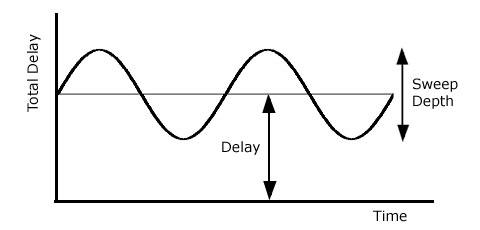
Параметр Depth регулирует глубину распространения задержки в звуке. Если Depth равен 0, то никакой модуляции не произайдет (величина задержки будет постоянной). При значении 10 модуляция будет максимальная.
Rate
Частота модуляции может быть установлена ручкой Rate.
Feedback
Ручка Feedback устанавливает параметр глубины повторной обработки сигнала, которую можно использовать при создании эффекта флэнжера. Чтобы создать эффект флэнжера, установите пармаметр feedback больше 0, а Delay от 1 до 5.
Dual Mode
Параметр Dual Mode заставляет классический эффект хоруса проявиться иначе. Звук при этом обогащается и становится более жирным. Это достигается за счет того, что Dual Mode состоит из 2 линий задержки и 2 LFO,
Width
Стерео ширина эффекта хорус регулируется с помощью ручки Width. Установив Width в 0, вы получите монофонический эффект, на 10 эффект будет максимально расширен по стерео полю.
Dry/Wet
Ручка Dry/Wet смешивает сигнал обработанный эффектом хорус и необработанный.
Equalizer
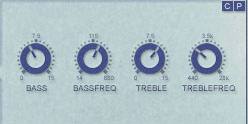
Данный эквалайзер может использован чтобы сделать быстрые и простые корректировки верхних и нижних частот. Ручка Bass поднимает нижние частоты и максимальное "поднятие" нижних частот регулируется ручкой Bassfreq. Подобным образом регулируются и верхние частоты с помощью ручек Treble и Treblefreq.
Если ручки Bass и Treble установлены в 0, то звук не изменится. Заметьте, что при добавлении верхних и\или нижних частот, эквалайзер автоматически нормализует уровень звука.
Delay
Панель Delay используется при создании эффекта эхо. Вы можете установить время задержки независимо как для левого, так и для правого каналов, используя ручки Delay L и Delay R.
Feedback
Ручкой Feedback вы можете управлять скоростью, с которой угасают задержки. При большом значении Feedback эффект будет производить долгое длительное эхо.
PingPong
Панель Delay содержит 2 варианта эффекта дилэй: нормальный и скачкообразный (pingpong). В обычном режиме левый и правый каналы имеют независимую задержку, а в режиме pingpong звук "прыгает" справо на лево и обратно, используя время задержки, определенное ручками Delay L и Delay R. Режим Pingpong может быть активизирован с помощью галочки на Pingpong.

Spread
Ручка Spread будет иметь воздействие на задержку сигнала, если активирован режим Pingpong. Она определяет распространение эха по левому и правому каналам. Когда Delay L и Delay R имеют разные параметры, а параметры Spread равны 0, то задержка будет левый-правый-центральный каналы, при Spread равному 10 создастся эффект эадержки pingpong.
Width
Стерео ширина эффекта дилэй может быть изменена ручкой Width. Панорамирование эхо, в крайние левый и правый каналы, делает звук слишком "широким". Ручкой Width вы можете уменьшить ширину распространения звука, а если Width равен 0, то в звуке будет создан монофонический эхо эффект.
Low Cut и High Cut
Звук эха может быть изменен фильтрованием высоких или низких частот. Ручка Low Cut определяет сколько низких частот будет вырезано. Ручка High Cut делает то же самое для высоких частот и создает приглушенно звучащее эхо.
Smear
В реальных услових частота звука при эхо изменяется во времени. Задержка в Sylenth может эмулировать данный эффект, создавая реально звучащее эхо. Увеличивая значение ручки Smear, сделает этот эффект еще более реальным. Уровень задержки по сравнению с необработанным сигналом на входе регулируется ручкой Dry/Wet. При значении 0 задержки не будет, при значении 10 задержка будет максимальная.
Dry/Wet
Ручка Dry/Wet смешивает сигнал обработанный эффектом дилэй и необработанный. Значение 0 отключает задержку, в то время как значение 10 отключает исходный сигнал.
Reverb
Эффект Reverb моделирует звуковые отражения от окружающих стен или объектов. Добавление реверберации к звуку заставит его звучать более реалистично и добавит ему глубину.

Size
Размер модулируемой комнаты определяется ручкой Size. Большое значение произведет медленно затухающую реверберацию, подобно той, что можно услышать в большом зале.
Damp
Яркость ревербации может быть отрегулирована ручкой Damp. Большее значение будет приглушать более высокие частоты. Так же об эффекте Damp можно сказать, что он воздействует на реверберацию так, какой она была бы в комнате, оббитой поглащающим материалом.
PreDelay
Ручкой PreDelay вы можете добавить задержку в начале реверберации. Это можно сравнить с расстоянием стен, которые отражают звук. Предварительная задержка может также использоваться, чтобы создать ритмичное пульсирование реверберации, когда, например, параметр Size имеет небольшую величину.
Width
Ручка Width устанавливает стереоглубину эффекта реверберации. Значение 0 добавляет моно реверберацию.
Dry/Wet
Вы можете установить количество реверберации относительно необработанного сигнала на входе, используя ручку Dry/Wet.
Compressor
Компрессор может использоваться, чтобы ограничить громкие или остроконечные звуки, например, пиковый резонанс, вызванный фильтром. Он может также использоваться, чтобы, например, подчеркнуть прозрачность реверберации или задержки в паузах между нотами или чтобы добавить энергию к звукам с острой атакой.
Компрессор - это, по сути, усилитель, переменное устройство, где уровень увеличения сигнала на выходе зависит от уровня сигнала на входе (gain). Чем выше уровень сигнала на входе, тем меньше он будет увеличен на выходе. Компрессор, таким образом, сокращает динамический диапазон звука.
Ratio
Количество усиления регулируется ручкой Ratio. Например, Ratio 4:1 означает, что уровень входного сигнала должен увеличиться на 4 децибела, чтобы увеличить его на 1 децибел на выходе. Если значение Ratio устанавливается на 1:1, то никакой компрессии не происходит. Если же значение устанавливается 100:1, то компрессор работает как лимитер.
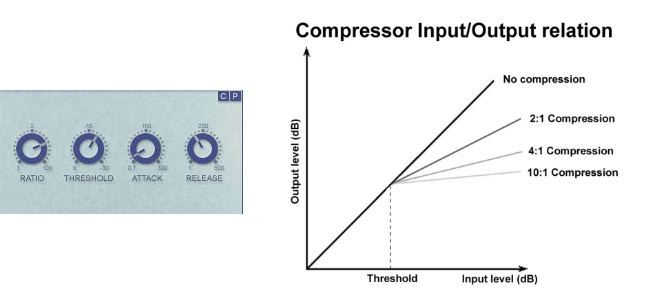
Threshold
Ручка Threshold устанавливает минимальный уровень амплитуды, выше которого компрессор начинает срабатывать. Если Threshold равно 0, то компрессии вернее всего не будет, потому так как чаще всего уровень на входе не превышает 0 dB. Значение Threshold -30 dB означает, что всё, что громче -30 dB будет сжато.
Attack
Ручка Attack определяет как быстро компрессор будет реагировать на входной сигнал. Если установлено небольшое значение, то компрессор сократит уровень немедленно после того, как порог будет превышен. Если устанановлено большее значение, то компрессор будет реагировать медленнее.
Release
Когда уровень входного сигнала понижается ниже порогового уровня, компрессору требуется некоторое время, чтобы повысить уровень сигнала, пока последний не перестанет компрессироваться. Такое время восстановления регулируется ручкой Release. Небольшое значение заставит увеличиваться уровень очень быстро и наоборот, большее значение сделает увеличение более медленным.

